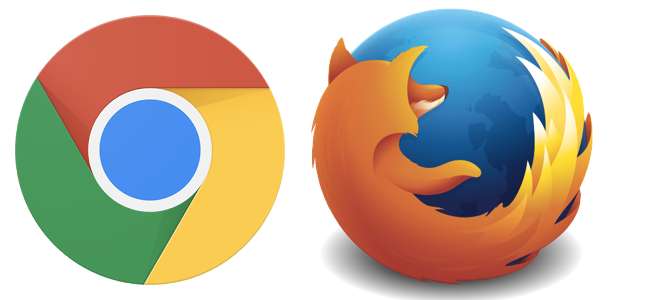
Moderne versies van Google Chrome en Mozilla Firefox voorkomen dat u niet-goedgekeurde add-ons installeert. Dit is een goede zaak en helpt malware uit uw browser te blokkeren. Maar soms moet u een niet-goedgekeurde add-on installeren vanuit een CRX- of XPI-bestand.
Dit is alleen voor ervaren gebruikers. Dit is vooral handig als u uw eigen extensie ontwikkelt en deze moet testen. Als u een extensie installeert die iemand anders heeft gemaakt, zorg er dan voor dat u precies weet wat u doet.
Google Chrome
Met Google Chrome kunt u alleen extensies installeren vanuit de Chrome Web Store. Andere websites kunnen u vragen om extensies te installeren, maar ze moeten worden gehost in de Chrome Web Store.
Deze beperking lijkt momenteel alleen van toepassing te zijn op Chrome op Windows en Mac OS X, dus Chrome-gebruikers op Linux en Chrome OS kunnen extensies van buiten de Web Store blijven installeren. Sleep het CRX-bestand gewoon naar de pagina Extensies.
Als u uw eigen extensie ontwikkelt, kunt u een uitgepakte extensie laden via de ontwikkelaarsmodus. Hiermee kunt u geen extensie in .crx-indeling laden.
Open hiervoor de pagina Extensies - klik op de menuknop, wijs naar "Meer tools" en selecteer "Extensies". Klik op het selectievakje "Ontwikkelaarsmodus" om het te activeren en klik vervolgens op de knop "Uitgepakte extensie laden". Navigeer naar de directory van de extensie en open deze.
U kunt dit doen met de bestaande versie van Chrome die u heeft. Chrome zal u er echter elke keer dat u deze start, eraan herinneren dat u een dergelijke uitgepakte extensie gebruikt. Dit bericht is bedoeld om te voorkomen dat de ontwikkelaarsmodus wordt gebruikt voor malware.
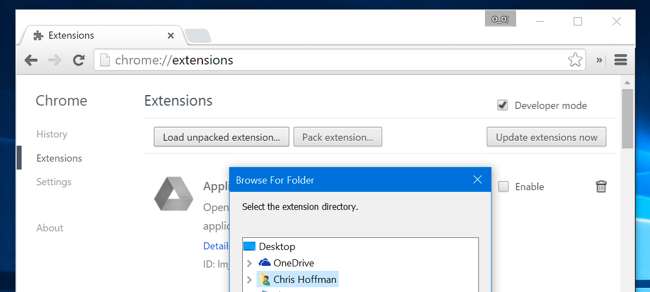
Google stond u eerder toe schakel over naar het onstabiele "Developer" -kanaal van Chrome en installeer extensies van buiten de Web Store op die build. Schadelijke programma's dwongen Chrome echter om over te schakelen naar het ontwikkelaarskanaal op de computers van gebruikers, dus het ontwikkelaarskanaal kent nu ook deze beperking. Hetzelfde lijkt te gelden voor de Chrome Canary-builds: je kunt er niet-webwinkel-extensies mee installeren.
U kunt in plaats daarvan een andere browser installeren op basis van Chromium, het open-sourceproject dat de basis vormt voor Chrome. Chromium zelf lijkt deze beperking te hebben, dus je kunt Chromium niet zomaar installeren.
Opera is gebaseerd op Chromium en ondersteunt Chrome-extensies. Installeren Opera en je kunt Chrome-extensies laden waar je maar wilt. Om dit in Opera te doen, opent u de extensiepagina en sleept u er een .CRX-bestand naartoe. U wordt geïnformeerd dat de extensie van buiten de officiële extensieopslag is geïnstalleerd en u wordt gevraagd de installatie te bevestigen.
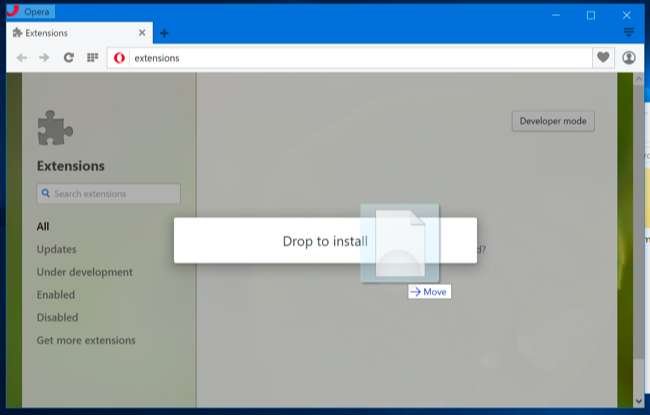
Voor bedrijfsimplementaties kunt u met Google Chrome installeer niet-webwinkel-extensies via groepsbeleid . Echter, Chrome staat dit alleen toe op computers die zijn verbonden met een Windows-domein .
Mozilla Firefox
Mozilla beperkt u niet echt tot extensies uit de Mozilla Add-ons Gallery. Mozilla voorkomt echter dat u extensies installeert die dat niet zijn geweest ondertekend door Mozilla . Dit betekent dat u alleen Firefox-add-ons kunt installeren die Mozilla heeft ontvangen en afgemeld. Net als bij Chrome helpt dit bij het beschermen tegen malware. (Deze wijziging wordt van kracht in Firefox 44.)
Mozilla's oplossing hiervoor is Firefox Developer Edition . Deze speciale editie van Firefox wordt geleverd met ingebouwde ontwikkelaarstools, en u kunt er ook niet-ondertekende Firefox-add-ons mee installeren.
Je zou ook kunnen gebruiken Firefox Nightly - een zeer onstabiele testversie van Firefox die gelijkwaardig is aan de Canary-releases van Chrome. Hiermee kunt u ook niet-ondertekende extensies installeren.
Er zullen ook speciale "merkloze" versies zijn van de stabiele en bètaversies van FIrefox waarmee u handtekeningcontroles kunt uitschakelen. Deze hebben niet het normale Firefox-logo, wat zal helpen voorkomen dat malwareauteurs ze inruilen voor de beschermde versies van Firefox.
Na het installeren van een speciale release van Firefox, moet u een instelling wijzigen om de installatie van niet-ondertekende add-ons toe te staan. Standaard blokkeren zelfs deze versies van Firefox dat.
Typ hiervoor about: config in de adresbalk van Firefox en druk op Enter. Zoek naar "xpinstall.signatures.required", dubbelklik op de "xpinstall.signatures.required" instelling. Het wordt nu ingesteld op "False".
Onthoud dat dit alleen werkt als u een speciale versie van Firefox gebruikt, niet de normale versie.

Net als bij Chrome kunt u ook overwegen om een andere browser te gebruiken op basis van de Firefox-code in plaats van Firefox zelf.
De langzamere "Extended Support Release" - of ESR-versie - van Firefox ondersteunt ook nog geen add-on-ondertekening. Ondertekening kan uiteindelijk echter ook in deze versies van Firefox worden afgedwongen. Dit is geen oplossing voor de lange termijn.
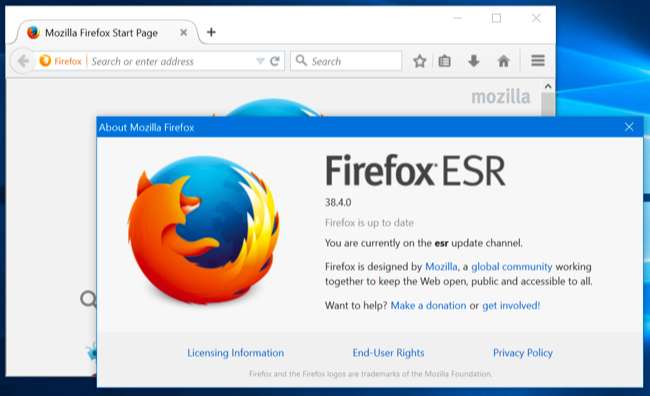
Probeer gebruikersscripts
"Gebruikersscripts" kunnen ook nuttig zijn. In plaats van ergens een add-on voor te zoeken, kunt u het Tampermonkey extensie voor Chrome of GreaseMonkey add-on voor Firefox. U kunt dan zoeken naar kleine "gebruikersscripts" - stukjes JavaScript - die de extensie automatisch op bepaalde webpagina's zal uitvoeren. Dit zijn in wezen bookmarklets die automatisch op bepaalde websites draaien.
Deze scripts hoeven niet via de Chrome Web Store of Mozilla te gaan, dus u kunt ze downloaden van internet of zelf schrijven en ze eenvoudig installeren.
Pas op: zoals alles dat in uw browser wordt uitgevoerd, kunt u een kwaadaardig gebruikersscript installeren dat uw surfen op het web bespioneert en uw persoonlijke gegevens vastlegt of gewoon meer advertenties invoegt. Wees voorzichtig met wat u installeert.
Nogmaals, we moedigen het omzeilen van deze bescherming niet aan, tenzij u echt weet wat u doet en daar een goede reden voor heeft. Malware - en " mogelijk ongewenst programma ”- auteurs zijn hier dol op, omdat ze schadelijke add-ons in uw browser kunnen forceren. Door de browser verder te vergrendelen, helpt u deze malware te bestrijden en wordt het leven moeilijk voor mensen die uw browser proberen te infecteren. Voor de gemiddelde Chrome- en Firefox-gebruiker zijn dit grote beveiligingsverbeteringen.







